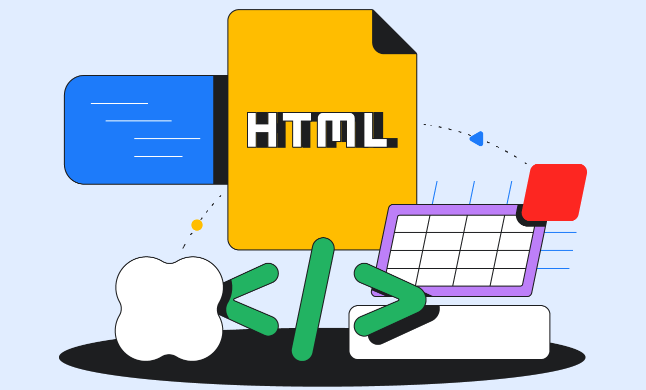HTML5蓝牙API使用详解
知识点掌握了,还需要不断练习才能熟练运用。下面golang学习网给大家带来一个文章开发实战,手把手教大家学习《HTML5 Web Bluetooth API使用教程》,在实现功能的过程中也带大家重新温习相关知识点,温故而知新,回头看看说不定又有不一样的感悟!
Web Bluetooth API允许网页直接与BLE设备通信,核心目的是实现Web技术与物理世界的互动。1.使用时需确保浏览器支持(如Chrome、Edge),并由用户主动触发连接;2.通过navigator.bluetooth.requestDevice()选择设备,配合filters参数精准筛选目标设备;3.连接GATT服务器后获取服务及特征,支持读写数据或监听通知;4.典型场景包括健康监测、智能家居控制等,但仅支持BLE、兼容性有限、需HTTPS环境;5.处理异常需捕获错误并提供用户反馈,监听断开事件并实现重连策略;6.调试可用Chrome DevTools和bluetooth-internals页面,结合nRF Connect等工具验证设备特性。

HTML5的Web Bluetooth API,简单来说,就是让你的网页能够直接和支持低功耗蓝牙(BLE)的设备进行通信。这就像是给浏览器开了一扇窗,让它能“摸”到现实世界的硬件,而不再仅仅局限于网络内容。核心目的就是利用Web技术,实现与物理世界的互动,比如连接智能手环获取健康数据,或者控制一个蓝牙灯泡。

解决方案
要用Web Bluetooth API连接一个蓝牙设备,你需要一套基本的流程,它不像你想象的那么复杂,但确实需要一些步骤和权限的配合。
首先,你需要确保你的浏览器支持Web Bluetooth API,目前主要是基于Chromium内核的浏览器,比如Chrome和Edge。然后,连接过程必须由用户主动触发,比如点击一个按钮。这是出于安全和隐私的考虑,浏览器不会允许网页在未经用户同意的情况下随意扫描和连接蓝牙设备。
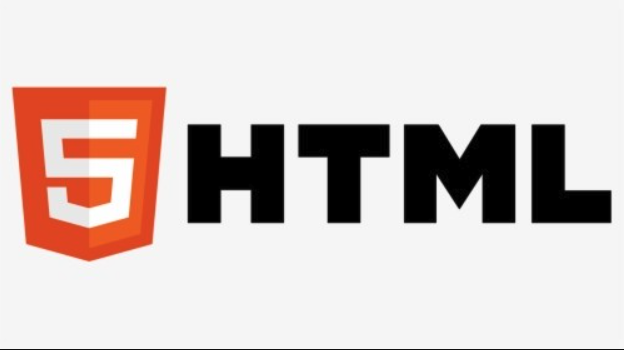
当用户触发后,你会调用navigator.bluetooth.requestDevice()方法。这个方法是整个流程的起点,它会弹出一个设备选择器,让用户选择要连接的设备。这里有个关键点:你需要给这个方法传递一个filters参数,告诉浏览器你要找什么样的设备。比如,你可以根据设备的名称、名称前缀或者它提供的服务UUID来过滤。如果没有过滤器,或者过滤器太宽泛,用户可能会看到一大堆不相关的设备,这体验可不好。
async function connectBluetoothDevice() {
try {
const device = await navigator.bluetooth.requestDevice({
filters: [{ services: ['heart_rate'] }], // 示例:寻找心率服务
optionalServices: ['battery_service'] // 示例:可选地获取电池服务
});
console.log('已选择设备:', device.name);
const server = await device.gatt.connect();
console.log('已连接到GATT服务器');
const service = await server.getPrimaryService('heart_rate');
console.log('已获取心率服务');
const characteristic = await service.getCharacteristic('heart_rate_measurement');
console.log('已获取心率测量特征');
// 监听特征值变化
characteristic.addEventListener('characteristicvaluechanged', handleHeartRateMeasurement);
await characteristic.startNotifications();
console.log('已开始监听心率变化');
} catch (error) {
console.error('连接失败或用户取消:', error);
}
}
function handleHeartRateMeasurement(event) {
const value = event.target.value; // DataView
// 解析数据,例如:
const heartRate = value.getUint8(1); // 假设心率值在第二个字节
console.log('当前心率:', heartRate);
}
// 绑定到按钮点击事件
document.getElementById('connectButton').addEventListener('click', connectBluetoothDevice);一旦用户选择了设备并授权,你就能拿到一个BluetoothDevice对象。接着,你需要连接到设备的GATT(Generic Attribute Profile)服务器,这是蓝牙设备提供服务和数据的方式。通过device.gatt.connect()就能建立连接。连接成功后,你就可以通过GATT服务器获取设备提供的各种服务(Service),比如心率服务、电池服务等。

拿到服务后,下一步是获取你感兴趣的特征(Characteristic)。特征是服务内部的具体数据项,比如心率测量值、电池电量等。你可以通过服务的getCharacteristic()方法来获取。
获取到特征后,你就可以进行读(readValue())、写(writeValue())或者监听通知(startNotifications())操作了。比如,如果你想实时获取心率数据,就需要对心率测量特征开启通知,并添加一个事件监听器,每当设备发送新数据时,你的回调函数就会被触发。
最后,当你的应用不再需要连接时,记得调用device.gatt.disconnect()来断开连接。虽然浏览器在页面关闭时会帮你处理,但主动断开是个好习惯,也能节省设备电量。
Web Bluetooth API的使用场景和局限性有哪些?
Web Bluetooth API的出现,确实为很多应用场景打开了新的大门。我个人觉得,它最激动人心的就是让那些原本需要开发原生App才能实现的硬件交互,现在可以直接在浏览器里搞定。
使用场景方面, 想象一下:一个基于网页的健康仪表盘,直接从你的智能手环获取实时心率、步数数据,无需安装任何App;或者是一个网页版的智能家居控制中心,你可以直接在浏览器里开关蓝牙灯泡、调节亮度;甚至是一些教育或创客项目,学生可以直接通过网页编程来控制一个微型机器人。对于物联网(IoT)设备的可视化和控制,Web Bluetooth API提供了一个非常轻量级的解决方案。开发者可以更快地迭代产品,用户也能更方便地使用,因为他们只需要一个网址。
然而,它的局限性也同样明显,甚至有时候会让人感到沮丧。 最核心的一点是,它只支持低功耗蓝牙(Bluetooth Low Energy, BLE)。这意味着你别指望用它去连接一个传统的蓝牙耳机听音乐,或者传输大文件。那些经典蓝牙(Classic Bluetooth)的功能,它一概不沾边。我记得有一次,有朋友问我能不能用它来做个网页版的蓝牙音箱控制器,我只能告诉他,抱歉,不行。
其次,浏览器兼容性也是个问题。虽然Chrome和Edge支持得很好,但Safari和Firefox在Web Bluetooth API的支持上就显得有些滞后。这导致你在开发时,不得不考虑目标用户的浏览器环境,或者提供备用方案。这无疑增加了开发者的负担。
再者,出于安全和隐私的考虑,API的使用有很多限制。比如,必须在HTTPS环境下运行,而且前面提到的,所有的设备扫描和连接都必须由用户主动触发。这虽然是好事,但有时候会给用户体验带来一点点摩擦,比如用户可能会觉得每次都要点一下确认很麻烦。
最后,后台运行能力也相对有限。Web Bluetooth API不是为长时间、持续的后台连接设计的,它更偏向于在用户当前活跃的网页会话中进行交互。如果你需要一个设备长时间在后台保持连接并传输数据,原生App依然是更好的选择。
在实际开发中,处理Web Bluetooth连接异常和断开的策略是什么?
在实际开发中,Web Bluetooth连接的稳定性是个大挑战。毕竟,蓝牙连接本身就容易受到环境干扰,再加上用户操作、设备电量等因素,断开或异常是常态,而不是例外。所以,健壮的错误处理和重连机制至关重要。
首先是错误处理。几乎所有的Web Bluetooth API调用都是异步的,并且可能抛出错误。比如requestDevice()可能因为用户取消、没有找到设备而拒绝;connect()可能因为设备超出范围、已断开连接而失败;getPrimaryService()或getCharacteristic()可能因为设备不支持该服务或特征而报错。因此,使用try...catch块来包裹这些异步操作是必不可少的。你需要捕获这些错误,并向用户提供有意义的反馈,而不是让应用崩溃或停滞。例如,如果用户取消了设备选择,你可以提示“连接已取消”;如果连接失败,可以提示“设备连接失败,请检查设备是否开启或在范围内”。
然后是连接断开的处理。这是最常见的问题之一。蓝牙设备可能会因为电量耗尽、超出范围、被其他应用连接或者自身休眠而断开连接。Web Bluetooth API提供了一个gattserverdisconnected事件,你可以给BluetoothDevice对象添加一个监听器来捕获这个事件:
device.addEventListener('gattserverdisconnected', onDisconnected);
function onDisconnected(event) {
const device = event.target;
console.log('设备已断开连接:', device.name);
// 这里可以实现重连逻辑
// 比如:
// setTimeout(() => {
// device.gatt.connect().then(() => console.log('尝试重连成功')).catch(error => console.error('重连失败:', error));
// }, 5000);
}在onDisconnected函数里,你可以实现重连逻辑。一种常见的策略是指数退避重试:第一次断开后等待短时间重试,如果再次断开则等待更长时间再重试,以此类推,直到达到最大重试次数或用户干预。但要注意,频繁地自动重连可能会消耗设备电量,甚至让用户感到困扰。我个人的经验是,在自动重试几次后,如果依然无法连接,最好是弹出一个提示框,询问用户是否要手动重试,或者引导他们检查设备状态。
此外,还要考虑用户权限被撤销的情况。用户随时可以在浏览器设置中撤销对某个网站的蓝牙权限。当你再次尝试连接时,requestDevice()会失败。你需要优雅地处理这种情况,引导用户去浏览器设置中重新授予权限。
如何调试Web Bluetooth应用?有哪些实用的工具或技巧?
调试Web Bluetooth应用,说实话,有时候会让人抓狂,因为它涉及到硬件、协议、浏览器API多方面的配合。但好在有一些非常有用的工具和技巧,能大大提高你的效率。
最核心的工具,我认为非Chrome DevTools莫属,特别是它内置的chrome://bluetooth-internals/页面。这个页面简直是Web Bluetooth开发者的瑞士军刀。当你打开它时,它会显示当前计算机上所有的蓝牙适配器、已配对的设备、以及最重要的——当前Web Bluetooth连接的详细信息。你可以看到GATT服务、特征以及它们的值。当你的应用与设备通信时,这个页面会实时更新,你可以清晰地看到数据是如何流动的,哪些服务或特征被访问了。我经常用它来验证我的代码是否正确地请求了服务和特征,以及设备返回的数据是否符合预期。如果你的代码在getPrimaryService或getCharacteristic阶段报错,或者读写的值不对,这里通常能给你答案。
除了bluetooth-internals,Chrome DevTools的控制台当然也是必不可少的。大量地使用console.log来打印设备的连接状态、服务UUID、特征UUID以及读写的值。这些日志能帮助你追踪代码的执行流程,定位问题发生在哪一步。
另一个非常实用的技巧是使用移动设备上的BLE扫描工具。比如,iOS上的“LightBlue”或者Android上的“nRF Connect”。这些App能够独立于你的网页应用,扫描周围的BLE设备,并详细显示它们的GATT服务和特征。当你对某个蓝牙设备的GATT结构不清楚时,或者怀疑设备本身有问题(而不是你的代码),这些工具能提供一个独立的验证途径。我经常在开始编码之前,先用nRF Connect扫描一下目标设备,把它的服务和特征UUID都记下来,这样在写代码的时候心里就有数了。
有时候,问题可能出在物理层面。比如设备电量不足、距离太远、或者有其他强干扰源。所以,在调试代码的同时,也要检查一下物理环境和设备状态。
最后,对于一些复杂的交互或者没有实体设备的情况,可以考虑模拟(Mock)Web Bluetooth API。你可以编写一些模拟代码,让navigator.bluetooth.requestDevice等函数返回预设的假数据,这样你就可以在没有真实设备的情况下,测试你的应用逻辑。这对于持续集成和单元测试来说尤其有用。
今天关于《HTML5蓝牙API使用详解》的内容介绍就到此结束,如果有什么疑问或者建议,可以在golang学习网公众号下多多回复交流;文中若有不正之处,也希望回复留言以告知!
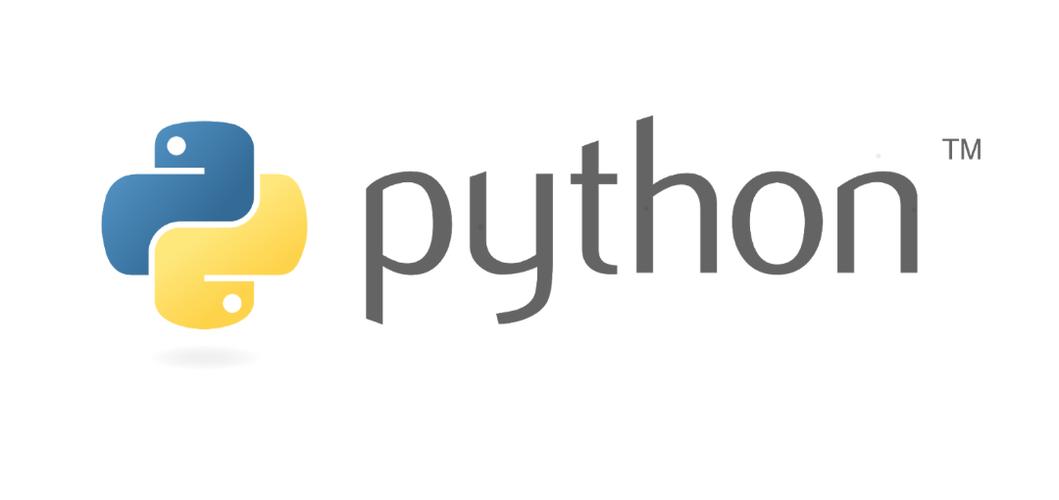 Python中//运算符作用解析
Python中//运算符作用解析
- 上一篇
- Python中//运算符作用解析
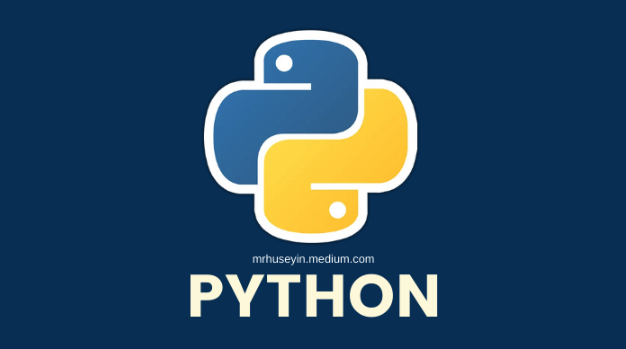
- 下一篇
- Python方差与标准差计算教程
-

- 文章 · 前端 | 1分钟前 |
- JavaScript按钮互斥技巧:事件委托实战教学
- 430浏览 收藏
-

- 文章 · 前端 | 1分钟前 |
- CSS按钮hover过渡太快怎么调?transition-duration设置方法
- 184浏览 收藏
-

- 文章 · 前端 | 4分钟前 |
- JavaScript隐式转换与运算符使用解析
- 120浏览 收藏
-
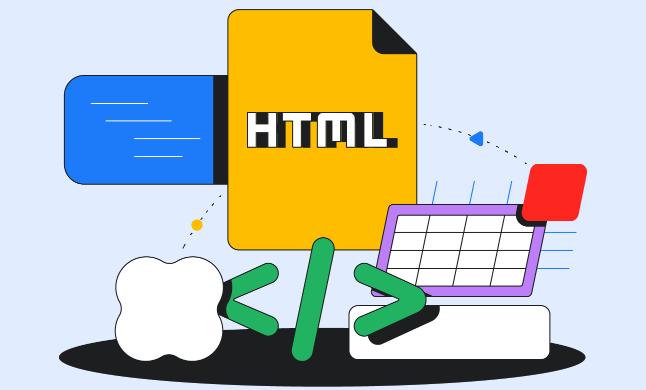
- 文章 · 前端 | 10分钟前 | html JavaScript 数据查询 graphql 前端整合
- HTML与GraphQL数据查询教程
- 310浏览 收藏
-
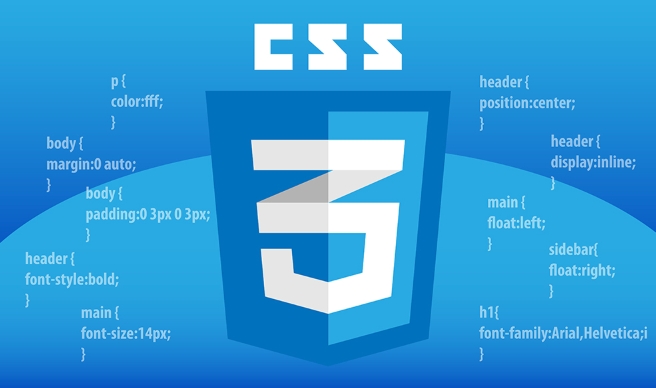
- 文章 · 前端 | 12分钟前 |
- CSS如何优化分页高亮效果
- 462浏览 收藏
-
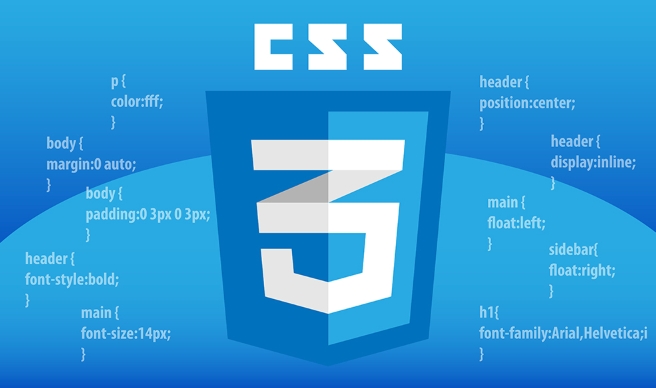
- 文章 · 前端 | 18分钟前 | background-clip CSS背景图 background-origin 边框遮挡 padding-box
- CSS背景图被边距遮挡解决方法
- 286浏览 收藏
-

- 文章 · 前端 | 26分钟前 |
- CSSGrid打造瀑布流布局技巧解析
- 293浏览 收藏
-

- 文章 · 前端 | 27分钟前 |
- Puppeteer元素点击失效与异步处理解析
- 455浏览 收藏
-

- 文章 · 前端 | 29分钟前 |
- CSS浮动清除方法详解
- 442浏览 收藏
-
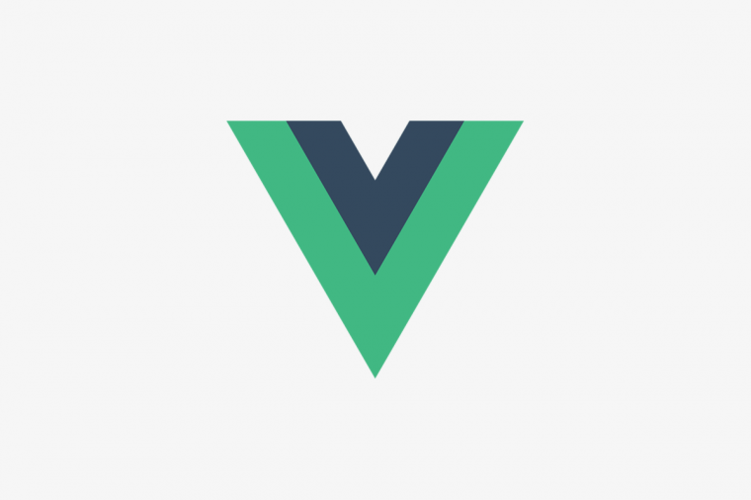
- 文章 · 前端 | 34分钟前 |
- Vue中props与data区别详解
- 483浏览 收藏
-

- 前端进阶之JavaScript设计模式
- 设计模式是开发人员在软件开发过程中面临一般问题时的解决方案,代表了最佳的实践。本课程的主打内容包括JS常见设计模式以及具体应用场景,打造一站式知识长龙服务,适合有JS基础的同学学习。
- 543次学习
-

- GO语言核心编程课程
- 本课程采用真实案例,全面具体可落地,从理论到实践,一步一步将GO核心编程技术、编程思想、底层实现融会贯通,使学习者贴近时代脉搏,做IT互联网时代的弄潮儿。
- 516次学习
-

- 简单聊聊mysql8与网络通信
- 如有问题加微信:Le-studyg;在课程中,我们将首先介绍MySQL8的新特性,包括性能优化、安全增强、新数据类型等,帮助学生快速熟悉MySQL8的最新功能。接着,我们将深入解析MySQL的网络通信机制,包括协议、连接管理、数据传输等,让
- 500次学习
-

- JavaScript正则表达式基础与实战
- 在任何一门编程语言中,正则表达式,都是一项重要的知识,它提供了高效的字符串匹配与捕获机制,可以极大的简化程序设计。
- 487次学习
-

- 从零制作响应式网站—Grid布局
- 本系列教程将展示从零制作一个假想的网络科技公司官网,分为导航,轮播,关于我们,成功案例,服务流程,团队介绍,数据部分,公司动态,底部信息等内容区块。网站整体采用CSSGrid布局,支持响应式,有流畅过渡和展现动画。
- 485次学习
-

- ChatExcel酷表
- ChatExcel酷表是由北京大学团队打造的Excel聊天机器人,用自然语言操控表格,简化数据处理,告别繁琐操作,提升工作效率!适用于学生、上班族及政府人员。
- 3206次使用
-

- Any绘本
- 探索Any绘本(anypicturebook.com/zh),一款开源免费的AI绘本创作工具,基于Google Gemini与Flux AI模型,让您轻松创作个性化绘本。适用于家庭、教育、创作等多种场景,零门槛,高自由度,技术透明,本地可控。
- 3419次使用
-

- 可赞AI
- 可赞AI,AI驱动的办公可视化智能工具,助您轻松实现文本与可视化元素高效转化。无论是智能文档生成、多格式文本解析,还是一键生成专业图表、脑图、知识卡片,可赞AI都能让信息处理更清晰高效。覆盖数据汇报、会议纪要、内容营销等全场景,大幅提升办公效率,降低专业门槛,是您提升工作效率的得力助手。
- 3448次使用
-

- 星月写作
- 星月写作是国内首款聚焦中文网络小说创作的AI辅助工具,解决网文作者从构思到变现的全流程痛点。AI扫榜、专属模板、全链路适配,助力新人快速上手,资深作者效率倍增。
- 4557次使用
-

- MagicLight
- MagicLight.ai是全球首款叙事驱动型AI动画视频创作平台,专注于解决从故事想法到完整动画的全流程痛点。它通过自研AI模型,保障角色、风格、场景高度一致性,让零动画经验者也能高效产出专业级叙事内容。广泛适用于独立创作者、动画工作室、教育机构及企业营销,助您轻松实现创意落地与商业化。
- 3826次使用
-
- JavaScript函数定义及示例详解
- 2025-05-11 502浏览
-
- 优化用户界面体验的秘密武器:CSS开发项目经验大揭秘
- 2023-11-03 501浏览
-
- 使用微信小程序实现图片轮播特效
- 2023-11-21 501浏览
-
- 解析sessionStorage的存储能力与限制
- 2024-01-11 501浏览
-
- 探索冒泡活动对于团队合作的推动力
- 2024-01-13 501浏览